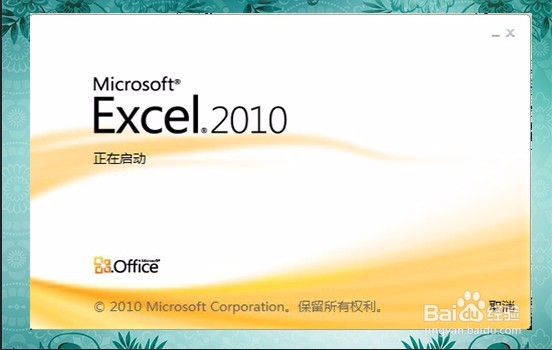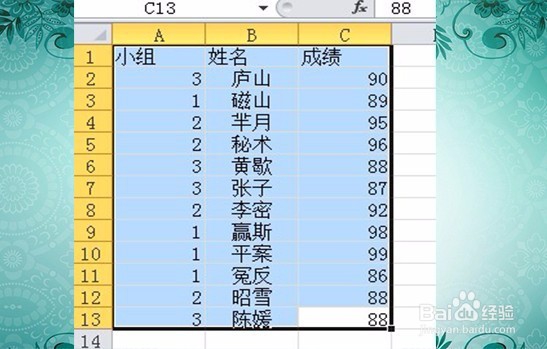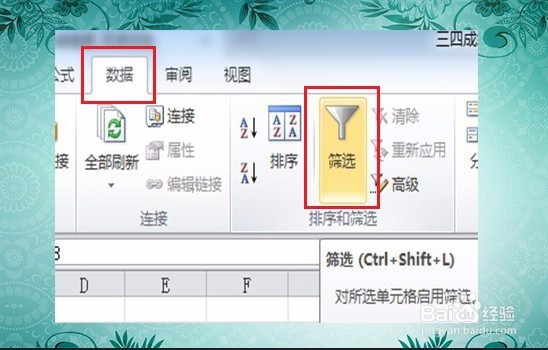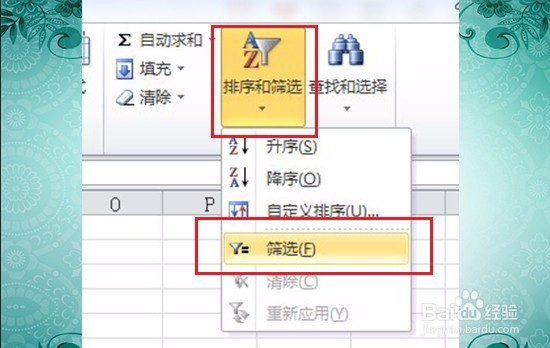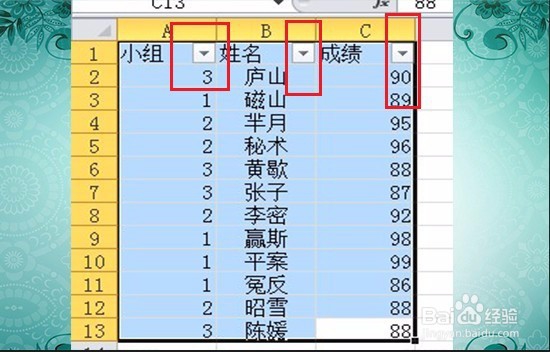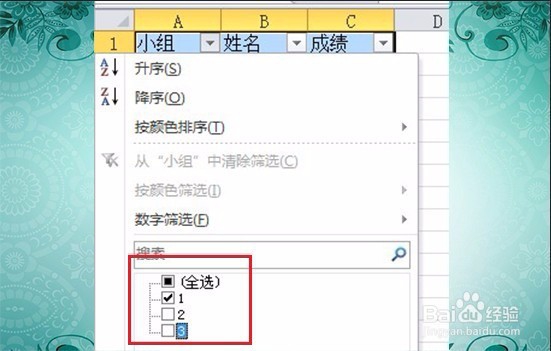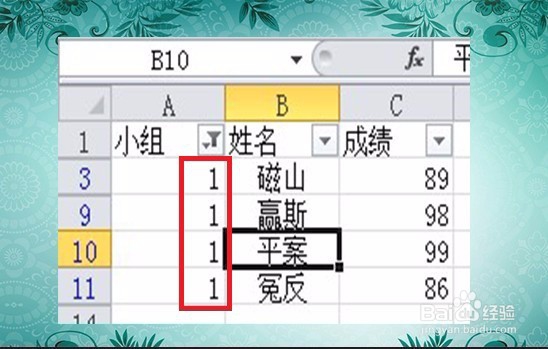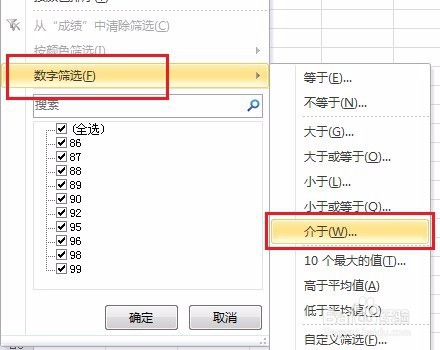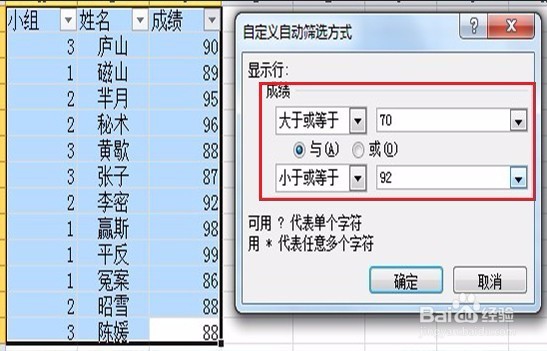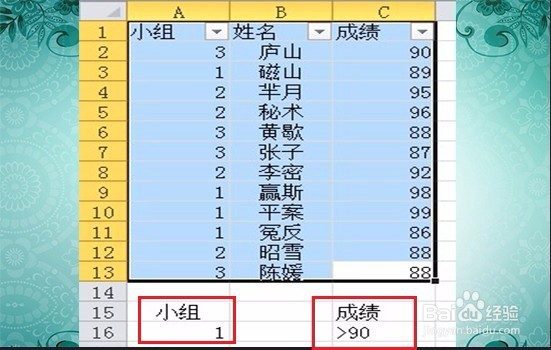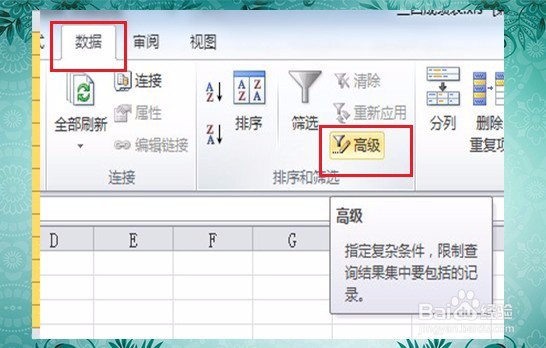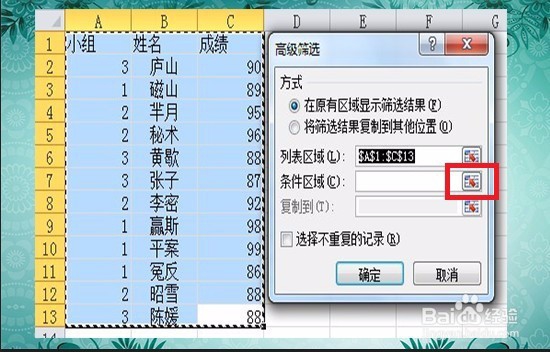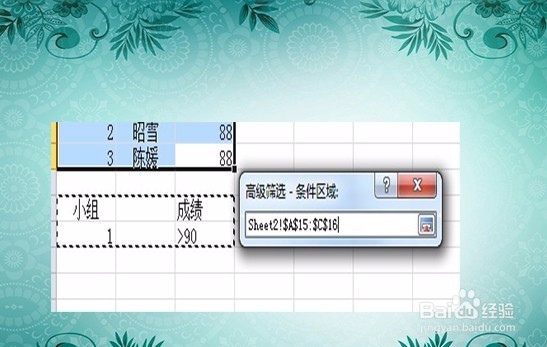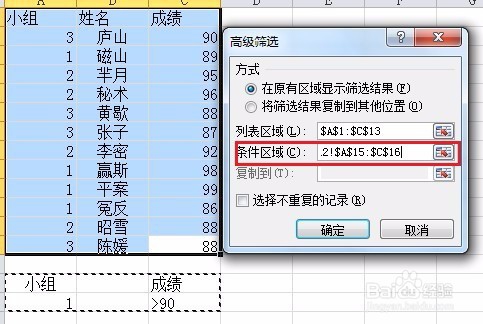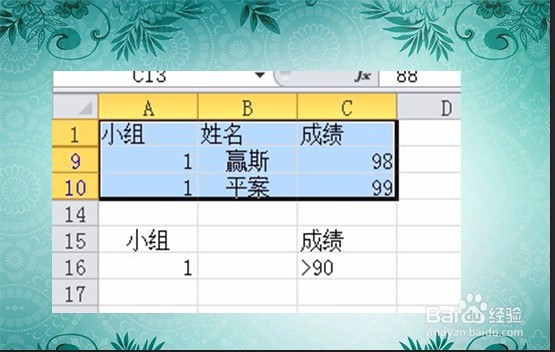在大量的数据面前,如何让找到满足您需要的那几份数据呢。Excel如何进行数据筛选。
工具/原料
Excel2010
简单筛选
1、对于条件不多的数据,我们使用简单筛选即可。首先,要选中您要进行筛选的区域范围。
2、然后,点击“数据”→“筛选”;或者“开始”→“编辑”→“排序和筛选”→“筛选”,对所选区域进行筛选。
3、这时,所选数据区域会出现几个三角箭头。
4、点击“小组”箭头,在跳出的窗口中,选择您要看的区别于(以“1”为例)
5、如果,所选得为数字,那么跳出的窗口会有写特别:数据筛选
高级筛选
1、还是以这个表格为例,不再是单一条件了:“第一小组中成绩大于90的”我们就需要在对应的列中,相距一个空格以上的范围输入条件。
2、点击“数据”→“高级”,打开“高级筛选”选项
3、在打开的窗口中,选择“条件区域”,并选中下方所属条件单元格
4、最后点击确定,就将:小组1中成绩大于90分的区域筛选了出来。